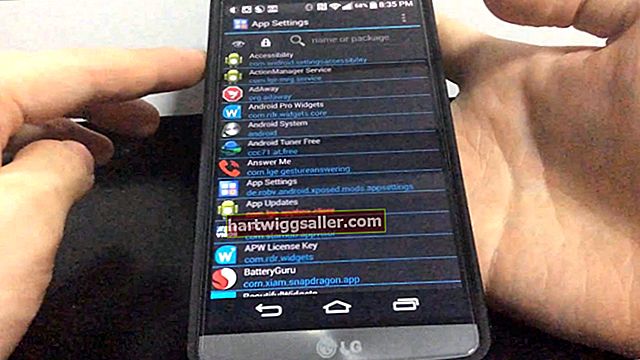Hộp thư đến của Gmail có thể hiển thị tối đa 100 email trên mỗi trang, vì vậy nếu các email bạn muốn xóa trải dài trên nhiều trang, bạn phải tìm kiếm và xóa chúng bằng nhiều thao tác. Tuy nhiên, Gmail cung cấp ba phương pháp nhanh hơn để xóa nhiều thư. Tính năng Tìm kiếm cho phép bạn chỉ hiển thị các kết quả thích hợp và chọn tất cả các thư được liệt kê ngay cả khi chúng trải dài trên nhiều trang. Tạo bộ lọc thực hiện một hành động tương tự, nhưng một bộ lọc cũng có thể tự động thực hiện hành động xóa trên các thư mới, đến. Cuối cùng, menu thả xuống Chọn cung cấp các lựa chọn nhanh về các tin nhắn có gắn dấu sao, không gắn dấu sao, đã đọc và chưa đọc mà bạn có thể xóa sau đó.
1
Đăng nhập vào tài khoản Gmail của bạn.
2
Nhập cụm từ tìm kiếm vào trường tìm kiếm hàng đầu. Ví dụ: nhập tên, địa chỉ email hoặc một số từ khóa của ai đó. Để hiển thị tất cả các email, hãy nhập "label: all" (không có dấu ngoặc kép ở đây và xuyên suốt).
3
Chọn hộp ở đầu kết quả tìm kiếm để chọn tất cả kết quả trên trang.
4
Nhấp vào "Chọn tất cả ### Cuộc trò chuyện" ở đầu kết quả tìm kiếm. Tùy chọn này chỉ xuất hiện sau khi bạn đã chọn tất cả các kết quả trang.
5
Nhấp vào biểu tượng thùng rác "Xóa" và xác nhận lựa chọn của bạn, nếu được nhắc. Làm như vậy sẽ chuyển tất cả các thư đã chọn vào thư mục Thùng rác, nơi sẽ tự động bị xóa sau 30 ngày; nhấp vào "Thêm", chọn "Thùng rác", chọn tất cả thư như bạn đã làm trước đó, sau đó nhấp vào "Xóa vĩnh viễn" để xóa thư ngay lập tức.
1
Nhấp vào biểu tượng bánh răng ở đầu hộp thư đến, sau đó chọn "Cài đặt".
2
Nhấp vào "Bộ lọc", sau đó chọn "Tạo Bộ lọc Mới" ở cuối cửa sổ.
3
Nhập tiêu chí bộ lọc của bạn vào cửa sổ bật lên - ví dụ: địa chỉ email của người gửi, một chủ đề cụ thể hoặc một từ khóa. Để tìm tất cả các email, hãy nhập "*" vào trường "Từ". Nhập "before: 2013/09/30" vào trường "Has the Words" và sử dụng ngày hiện tại - hoặc bất kỳ ngày nào, nhưng đảm bảo sử dụng định dạng YYYY / MM / DD - để lọc tất cả các email trước đây.
4
Nhấp vào "Tạo bộ lọc với tìm kiếm này."
5
Đặt dấu kiểm vào hộp "Xóa", sau đó đặt dấu kiểm vào hộp "Đồng thời áp dụng bộ lọc cho ### Cuộc hội thoại phù hợp bên dưới".
6
Nhấp vào "Tạo Bộ lọc" để xóa các kết quả đã lọc và quay lại danh sách Bộ lọc. Các email đã xóa được chuyển đến thư mục Thùng rác, vì vậy hãy mở thư mục Thùng rác, chọn email, sau đó nhấp vào "Xóa vĩnh viễn" để xóa chúng ngay lập tức.
7
Nhấp vào "Xóa" và xác nhận lựa chọn của bạn để xóa bộ lọc và ngăn bộ lọc sau đó chạy trên các email mới, đến. Đây sẽ không phải là vấn đề đối với các bộ lọc ngày.
1
Nhấp vào nhãn mà bạn muốn xóa email, chẳng hạn như "Hộp thư đến" hoặc "Tất cả thư". Nếu một nhãn không hiển thị, hãy nhấp vào "Thêm".
2
Bấm vào mũi tên thả xuống bên cạnh hộp kiểm trên cùng, sau đó chọn loại email bạn muốn xóa. Menu thả xuống cung cấp các tùy chọn sau: Tất cả, Không có, Đã đọc, Chưa đọc, Có gắn dấu sao và Không gắn dấu sao. Chọn bất kỳ tùy chọn nào chỉ chọn các email từ trang hiện có. Một số tùy chọn, chẳng hạn như "Tất cả", cung cấp tùy chọn phụ để chọn tất cả các email, như được mô tả trong phần đầu tiên.
3
Nhấp vào "Xóa" để chuyển các email đã chọn vào thư mục Thùng rác. Để xóa ngay những email này, hãy nhấp vào "Thùng rác", chọn email, sau đó nhấp vào "Xóa vĩnh viễn".